ポケモンGOのアプリを開いていなくても歩いた距離がカウントされる「いつでも冒険モード」が実装されましたね~
ポケモンGOを起動させなくてもOKなので、普段から距離や歩数を稼ぐことができてめちゃくちゃ嬉しいんですけど、その一方でなかなか「いつでも冒険モード」の設定ができないという声が上がっています。
そこで、今回はiPhoneでの「いつでも冒険モード」の設定の仕方について確認していきたいと思います!
ポケモンGOのいつでも冒険モードをiPhoneで行うためには、設定のうち、ヘルスケアからポケモンGOを選択して設定を進めていく必要があります。
しかし、そもそもこのヘルスケアの部分にポケモンGOが表示されなくて困っている人が増えているみたいです。
iPhone ポケモンGO。いつでも冒険モードにしたいのどけど、ヘルスケアのソースにポケモンGOの項目が表示されないのはなぜ?レベルは足りてると思う。#ポケモンGO
— ステファン(CV:杉田智和) (@StefanDQX) November 21, 2018
機種変したらポケモンGOのいつでも冒険設定できない……
ヘルスケアのソースからポケモンGOを追加しろとのことだけど表示されんよ
これ不具合……?
それともiPhoneの設定がなんか必要?せっかく起動しなくても遊べるようになってモチベ上がってたのに、また下がったわぁ……
— もんぶらん⛵️イクメン見習い (@montblanc3594) November 12, 2018
どうすれば、ヘルスケアの画面にポケモンGOを表示させることができるんでしょうか?
順番に設定方法を確認していきましょう!
まずは、iPhoneの設定→プライバシー→ヘルスケアの順に進めます。
本来であれば、このヘルスケアの画面にポケモンGOが表示されるので、それをタップし、そこで表示される項目を全部オンにすれば、ヘルスケア関係の設定は終了です。
しかし、このヘルスケアの画面にポケモンGOが表示されないという問題があるんですよね~
このことに関しては、端末におけるポケモンGOを再インストールすることで問題が解決することがあるようです。
まずは、一度ポケモンGOをアンインストールし、再度インストールします。
そして、これまで使っていたアカウントでログインしてから設定を行うと、ヘルスケアにポケモンGOが表示されるケースがあるようです。
これで解決すればいいんですが、それでもヘルスケアに表示が出ない場合には、ポケモンGOの画面の方からヘルスケアの画面を呼び出すことで設定できる場合もあります。
まずは、ポケモンGOのゲーム画面でカロリーなどの表示に鍵が付いているアイコンの部分をタップします。
すると、ヘルスケアの設定画面に移行するので、ここで表示されている項目をすべてオンにすることで、「いつでも冒険モード」が機能するようになります。
まとめ
このように、iPhoneのヘルスケア画面にポケモンGOが表示されない場合には、アプリ自体を再インストールするか、あるいはポケモンGOのゲーム画面の方からヘルスケアの画面を呼び出して設定してみるようにしてみてください。
今のところ、この不具合の明確な原因は明らかになっていませんが、実際にこれらの対処方法で解決できたケースもあるようなので、なかなか設定がうまくいかない場合は試してみてくださいね~
それでは、最後までご覧いただきありがとうございました!


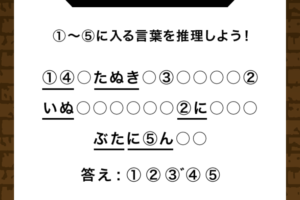



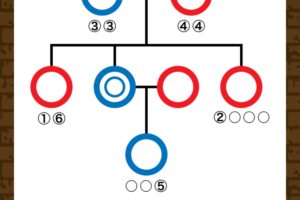

コメントを残す